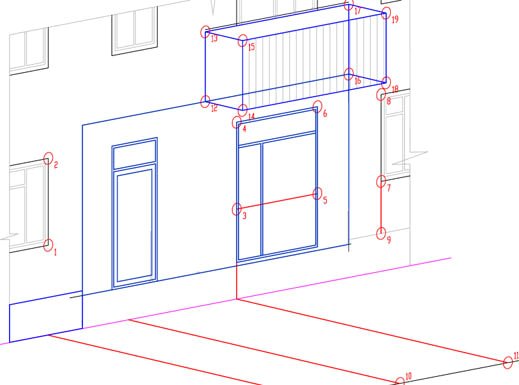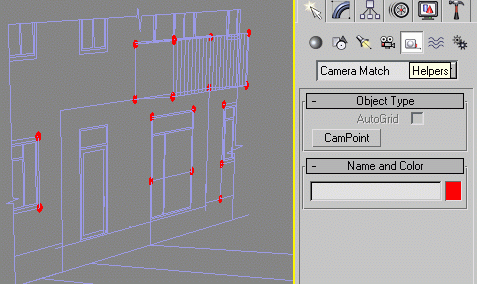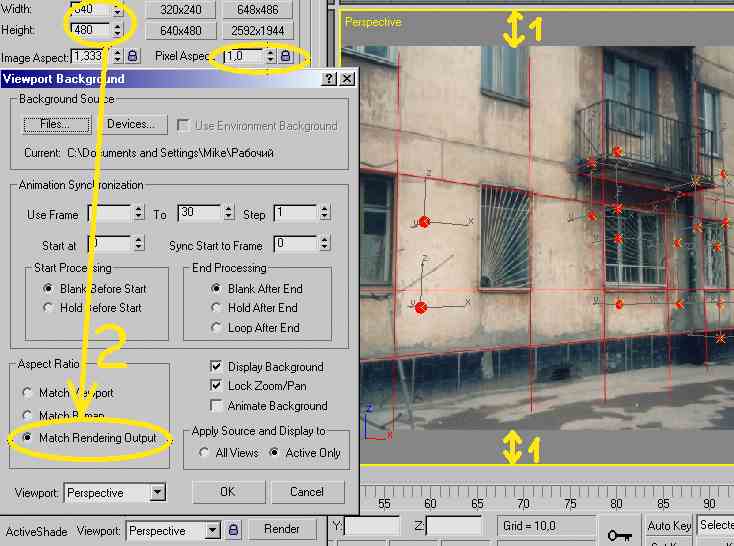Обратить внимание на связь «2», во Viewport вы будете видеть именно то соотношение сторон, которое собираетесь рендерить, если вы растягиваете Viewport, и не появляются поля «1», то background растянут по Viewport, и правильно согласовать перспективу не удастся.
В Environment рендера ставим фотографию, на которую делаем монтаж, понятно, что её размер и разрешение должны совпадать с размеченной фотографией (т.е. размеченная фотография является её копией). Разрешение рендера я выставляю по натуральному количеству пикселей фотографии (просто чтобы не париться пересчетами, заодно МАХ не будет устраивать интерполяцию). Если разрешение фотографии слишком уж высокое, то делю разрешение рендера на 2 или на 4 (для предварительных рендеров конечно).
Разворачиваем Perspective на весь экран,
идем в Utilites,
выбираем Camera Match,
давим пимпу Assign Position,
выбираем CamPoint №
и на плоской картинке, которую видим на background –е указываем положение этой самой CamPoint № в соответствии с разметкой своих характерных точек, не обращая внимания на реально расположенные CamPoint в трехмерном пространстве 3D MAX -a.
Вот тут-то и нужна яркая разметка характерных углов. Т.к. МАХ показывает битмап упрощенно, то точное расположение затемненных углов увидеть сложно, а ещё бывает, что характерная точка закрыта деревом, водосточной трубой или мусорным жбаном, тогда без таких наводок, во Viewport Perspective вообще не будешь знать куда мышью тыкать.
А ещё обратите внимание на точку 9, как «характерная», на фотографии она не существует, но я могу определить её по наведенным линиям (ведь я знаю высоту цоколя и расстояние между окнами).
Для каждой точки, нажимать Assign Position не надо, она просто будет включена, если дрогнула рука, и кликнули не туда, не переходя на другую точку, кликнете ещё раз.
Обращаем внимание на птицу Use This Point, снимаем её для точек, не попавших в кадр текущего вида (в описываемом случае точки 10, 11). Также можно исключить из обсчета какую-то точку, в правильности которой вы не уверены.
Расставили? Давим пимпу Create Camera, переключаем вид Perspective в вид Camera.